
Jak wyłączyć Kontrolę Konta Użytkownika (UAC) w systemie operacyjnym Windows Vista
Z tej porady dowiesz się, czym jest Kontrola Konta Użytkownika, do czego służy oraz jak wyłączyć tę opcję.
Ważna uwaga. Microsoft nie obsługuje już systemy Windows 7/8/XP/Vista i zaleca użytkownikom korzystanie z systemu Windows 10.
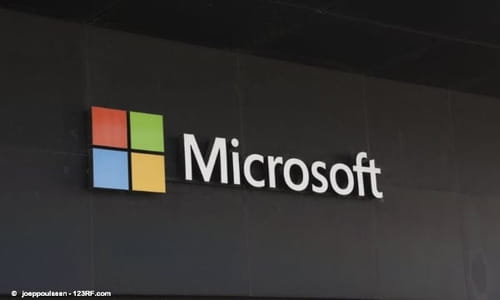
Jak wyłączyć Kontrolę Konta Użytkownika (UAC) w komputerach z systemem operacyjnym Windows Vista
Kiedy w systemie Windows Vista otwierasz nieautoryzowaną aplikację lub złośliwe oprogramowanie, próbuje zainstalować pliki DLL lub EXE, na ekranie komputera pojawia się komunikat z prośbą o potwierdzenie otwarcia danego pliku.
Proces ten nosi nazwę Kontroli Konta Użytkownika (UAC - User Account Control) i służy ochronie danych. Umożliwia automatyczne uruchamianie się niektórych programów o ograniczonych prawach, dzięki czemu aplikacje nie mają możliwości uzyskania praw administratora, dzięki któremu mogłyby wprowadzać zmiany w systemie bezpieczeństwa.
Co warto wiedzieć przed wyłączeniem Kontroli Konta Użytkownika?
Narzędzie to jest szczególnie przydatne dla początkujących i niedoświadczonych użytkowników systemu, gdyż pozwala uniknąć wielu potencjalnie niebezpiecznych sytuacji. Dlatego też warto wiedzieć, że dezaktywacja UAC w znacznym stopniu zmniejsza stopień ochrony przed wirusami, dlatego też należy jasno i wyraźnie powiedzieć, że dezaktywacja UAC to broń o podwójnym ostrzu.
Jak wyłączyć UAC
Możemy tego dokonać za pomocą trzech metod: poprzez Panel sterowania, narzędzie MSconfig oraz Edytor Rejestru.
Jak wyłączyć UAC w Panelu sterowania
Przejdź do menu Start, a następnie Panel sterowania. Po lewej stronie wybierz opcję Wygląd klasyczny, a następnie kliknij dwa razy w okno Konta użytkowników. Następnie kliknij polecenie Włącz lub wyłącz funkcję Kontrola konta użytkownika. W nowym oknie, które pojawi się na ekranie odznacz opcję Użyj funkcji Kontrola konta użytkownika, aby pomóc w ochronie komputera, a następnie kliknij OK.
Aby wprowadzone zmiany zostały zapisane konieczne będzie ponowne uruchomienie komputera.
Jak wyłączyć UAC w MSconfig
Przejdź do menu Start, a następnie w oknie wyszukiwania wpisz ms config i kliknij Enter. Następnie kliknij zakładkę Narzędzia, a na liście kliknij Wyłącz kontrolę konta użytkownika, a w końcu kliknij Uruchom. Pojawi się komunikat potwierdzający powodzenie operacji. Kliknij OK i ponownie uruchom komputer.
Jak wyłączyć UAC za pomocą Rejestru
Przed dokonaniem tej operacji zaleca się wykonanie kopii zapasowej Rejestru, w przypadku nieoczekiwanych problemów. Następnie otwórz Edytor Rejestru i przejdź do klucza HKEY_LOCAL_MACHINE\Software\Microsoft\Windows\CurrentVersion\Policies\System. Kliknij podwójnie w wartość EnableLUA i nadaj jej wartość 0.
Zdjęcie: © Joep Poulssen - 123rf
- Kontrola konta użytkownika windows 7
- Kontrola konta użytkownika windows 10 - Najlepszą odpowiedź
- Kontrola konta użytkownika windows 8 - Najlepszą odpowiedź
- Ustawienia fabryczne windows 7 - Praktyczne porady -Windows 7
- Zmiana języka windows 7 - Praktyczne porady -Windows 7
- Jak przywrócić system w Windows 7 - Praktyczne porady -Windows 7
- Edytor rejestru windows 7 - Praktyczne porady -Windows
- Windows + r komendy - Praktyczne porady -Windows